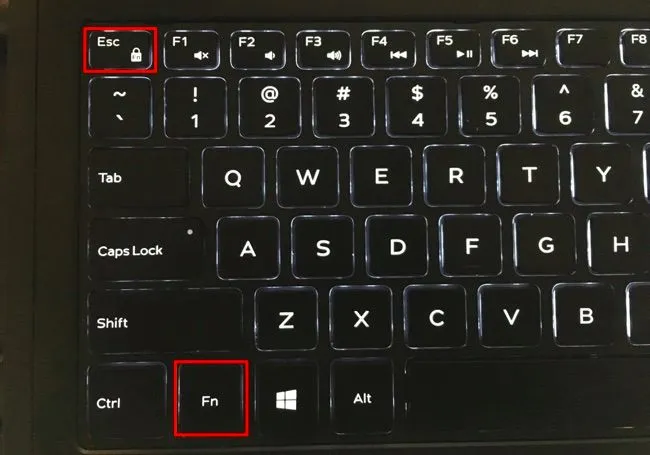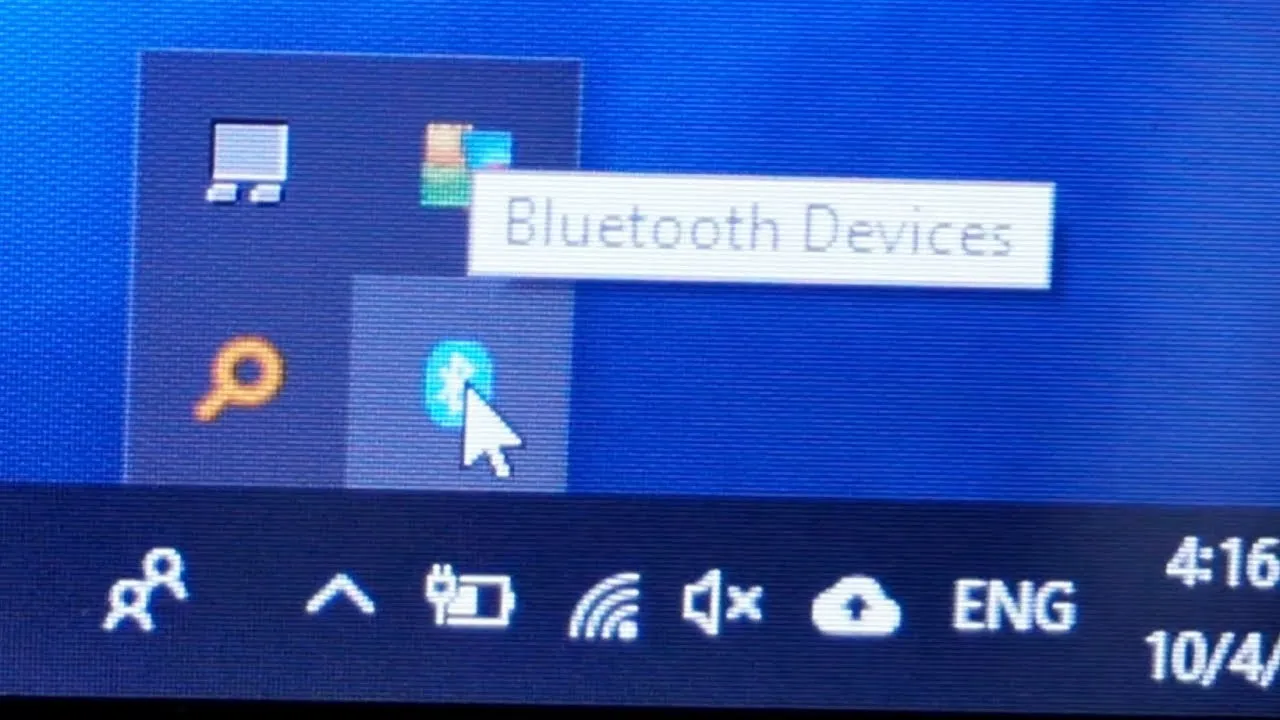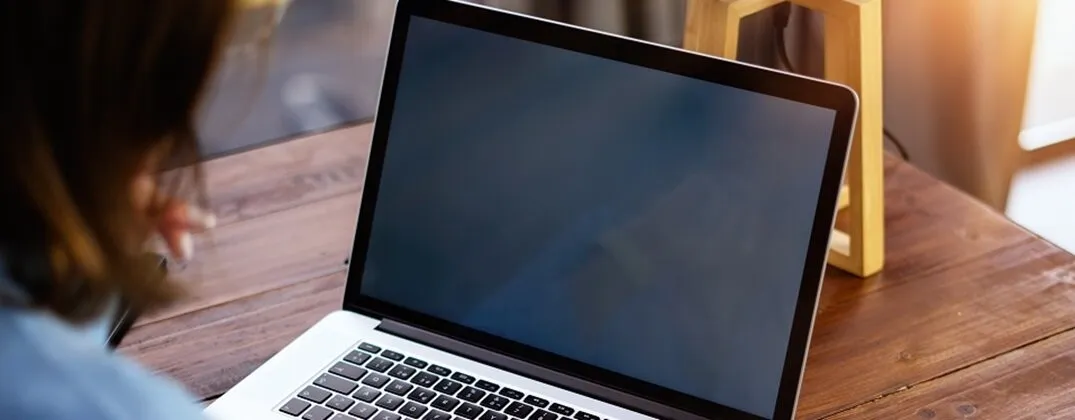Jak wejść do BIOS-u w Acer Aspire 3 to pytanie, które zadaje sobie wielu użytkowników tego laptopa, zwłaszcza gdy chcą zmienić ustawienia systemowe lub rozwiązać problemy. BIOS, czyli Basic Input/Output System, jest kluczowym elementem, który zarządza podstawowymi funkcjami komputera jeszcze przed załadowaniem systemu operacyjnego. W tym artykule przedstawimy proste kroki do wejścia do BIOS-u oraz omówimy, dlaczego jego znajomość jest tak ważna dla wydajności i stabilności laptopa.
Aby uzyskać dostęp do BIOS-u, należy wykonać kilka prostych czynności, które omówimy w kolejnych częściach. Dowiesz się również, jakie alternatywne klawisze mogą być używane w różnych modelach Acer oraz jakie są najczęstsze problemy związane z dostępem do BIOS-u i ich rozwiązania.
Kluczowe wnioski:
- Wejście do BIOS-u w Acer Aspire 3 wymaga wyłączenia laptopa i naciśnięcia klawisza F2 przy włączaniu.
- W niektórych przypadkach może być konieczne użycie klawisza Fn w połączeniu z F2.
- Alternatywne klawisze, takie jak Delete, mogą być używane w różnych modelach Acer.
- Znajomość BIOS-u pozwala na lepsze zarządzanie ustawieniami systemowymi i poprawę wydajności laptopa.
- Problemy z dostępem do BIOS-u mogą być rozwiązane poprzez reset CMOS, co przywraca ustawienia fabryczne.
Jak wejść do BIOS-u w Acer Aspire 3, aby zmienić ustawienia
Aby wejść do BIOS-u na laptopie Acer Aspire 3, należy wykonać kilka prostych kroków. Pierwszym krokiem jest całkowite wyłączenie laptopa. Upewnij się, że ekran jest wyłączony, a wentylatory przestały się obracać. Następnie włącz laptop, a natychmiast po naciśnięciu przycisku zasilania zacznij naciskać i przytrzymywać klawisz F2 na klawiaturze. Ważne jest, aby robić to szybko, aby system zdążył przechwycić polecenie. W przypadku trudności, można próbować naciskać klawisz F2 kilka razy podczas uruchamiania, aby zwiększyć szanse na sukces.
Jeśli klawisz F2 nie działa, spróbuj użyć klawisza Fn w połączeniu z F2, szczególnie jeśli klawiatura nie reaguje poprawnie. W niektórych modelach Acer, alternatywnym klawiszem do dostępu do BIOS-u może być również Delete. Po wejściu do BIOS-u, nawigację można przeprowadzać za pomocą klawiszy strzałek. Aby wyjść, naciśnij Escape, a następnie wybierz opcję zapisania zmian i wyjścia, używając klawisza F10 lub wyjdź bez zapisywania.
Krok po kroku: Wejście do BIOS-u w Acer Aspire 3
Wejście do BIOS-u w Acer Aspire 3 jest prostym procesem, który można wykonać w kilku krokach. Po całkowitym wyłączeniu laptopa, włącz go ponownie, a następnie natychmiast naciśnij klawisz F2, aby uzyskać dostęp do ustawień BIOS-u. Jeśli nie uda się to za pierwszym razem, nie martw się – spróbuj ponownie, naciskając F2 kilkakrotnie. Upewnij się, że klawiatura działa poprawnie, a jeśli nie, rozważ użycie klawisza Fn razem z F2. Alternatywnie, jeśli te metody zawiodą, klawisz Delete może być również skuteczny w niektórych modelach.
- Upewnij się, że laptop jest całkowicie wyłączony przed włączeniem.
- Naciśnij F2 natychmiast po włączeniu laptopa.
- W przypadku problemów spróbuj użyć klawisza Fn z F2 lub klawisza Delete.
Alternatywne klawisze do dostępu do BIOS-u w Acer Aspire 3
W przypadku laptopów Acer, takich jak Acer Aspire 3, istnieje kilka alternatywnych klawiszy, które mogą być używane do uzyskania dostępu do BIOS-u. Oprócz standardowego klawisza F2, który jest najczęściej stosowany, inne modele mogą wykorzystywać różne kombinacje. Na przykład, niektóre starsze modele mogą wymagać naciśnięcia klawisza Delete lub Esc w celu wejścia do ustawień BIOS-u. Warto również pamiętać, że w przypadku laptopów z systemem Windows 10, użytkownicy mogą skorzystać z opcji uruchamiania zaawansowanego, aby uzyskać dostęp do BIOS-u.
Jeśli masz problem z dostępem do BIOS-u, warto sprawdzić dokumentację swojego modelu, ponieważ różne serie mogą się różnić. Upewnij się, że klawiatura działa poprawnie, a w przypadku laptopów z klawiaturą numeryczną, klawisze mogą być różnie mapowane. Poniżej znajduje się tabela z porównaniem różnych modeli Acer i ich klawiszy dostępu do BIOS-u.
| Model laptopa | Klawisz do dostępu do BIOS-u |
| Acer Aspire 3 | F2 |
| Acer Aspire 5 | F2 |
| Acer Aspire 7 | Delete |
| Acer Predator Helios 300 | F2 |
| Acer Swift 3 | F2 |
Kluczowe funkcje BIOS-u i ich wpływ na system
BIOS, czyli Basic Input/Output System, pełni wiele kluczowych funkcji, które są niezbędne do prawidłowego działania laptopa. Jedną z głównych funkcji jest ustawienie kolejności rozruchu, co pozwala systemowi operacyjnemu na ładowanie się z odpowiedniego urządzenia, takiego jak dysk twardy, SSD, czy napęd USB. BIOS przeprowadza również diagnostykę sprzętu, co oznacza, że sprawdza, czy wszystkie komponenty laptopa, takie jak pamięć RAM i procesor, działają poprawnie przed uruchomieniem systemu operacyjnego. Dodatkowo, BIOS zarządza ustawieniami systemowymi, co pozwala na konfigurację różnych opcji, takich jak zegar systemowy czy parametry sprzętowe.
Właściwe skonfigurowanie BIOS-u ma kluczowe znaczenie dla stabilności i wydajności systemu. Dzięki odpowiednim ustawieniom, użytkownicy mogą zoptymalizować działanie swojego laptopa, co przekłada się na lepszą responsywność i szybkość działania. Warto zwrócić uwagę na to, że BIOS jest pierwszym elementem, który uruchamia się po włączeniu laptopa, dlatego jego funkcje mają fundamentalny wpływ na to, jak system będzie działał na co dzień.
Jak BIOS wpływa na wydajność laptopa Acer Aspire 3
Ustawienia BIOS-u mogą znacząco wpłynąć na wydajność i stabilność laptopa Acer Aspire 3. Na przykład, odpowiednia konfiguracja kolejności rozruchu może przyspieszyć czas uruchamiania systemu. Dodatkowo, BIOS umożliwia dostosowanie ustawień zaawansowanych, takich jak taktowanie procesora czy napięcia, co może poprawić wydajność w wymagających aplikacjach. Warto również pamiętać, że niektóre funkcje, takie jak oszczędzanie energii, mogą być zarządzane przez BIOS, co wpływa na czas pracy na baterii.
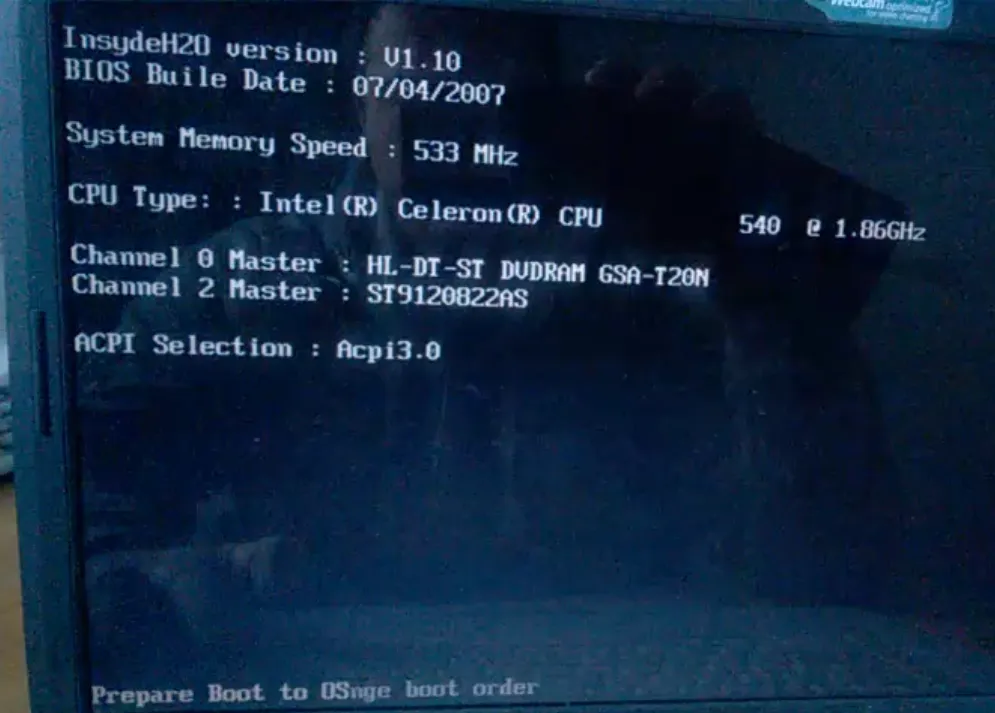
Problemy z dostępem do BIOS-u i ich rozwiązania
Użytkownicy laptopów Acer Aspire 3 mogą napotkać różne problemy podczas próby dostępu do BIOS-u. Jednym z najczęstszych problemów jest niewłaściwe naciśnięcie klawisza w odpowiednim czasie. Aby uzyskać dostęp do BIOS-u, klawisz F2 musi być naciskany natychmiast po włączeniu laptopa. W przeciwnym razie, system operacyjny może się załadować, a dostęp do BIOS-u będzie niemożliwy. Użytkownicy powinni być świadomi, że w przypadku problemów z klawiaturą, konieczne może być użycie klawisza Fn w połączeniu z F2, co w niektórych modelach może być wymagane.
Innym problemem, z którym mogą się spotkać użytkownicy, jest sytuacja, gdy klawisz F2 nie działa, co może być spowodowane uszkodzeniem klawiatury lub innymi problemami sprzętowymi. W takim przypadku warto spróbować użyć klawisza Delete, który również może otworzyć BIOS w niektórych modelach Acer. Jeśli żadne z tych rozwiązań nie przynosi efektu, użytkownicy mogą rozważyć reset CMOS, co polega na wyjęciu baterii RTC na kilka minut. Taki reset przywróci ustawienia fabryczne BIOS-u i może rozwiązać problemy z dostępem.
Najczęstsze problemy przy wchodzeniu do BIOS-u i ich naprawa
Podczas próby dostępu do BIOS-u w laptopie Acer Aspire 3, użytkownicy mogą napotkać kilka typowych problemów. Jednym z najczęstszych jest niewłaściwe naciśnięcie klawisza w odpowiednim czasie. Klawisz F2 musi być naciskany natychmiast po włączeniu laptopa, a jeśli użytkownik nie zdąży tego zrobić, system operacyjny załadowuje się bez możliwości dostania się do BIOS-u. Inny problem to niewłaściwe działanie klawiatury, co może wymagać użycia klawisza Fn w połączeniu z F2, aby uzyskać dostęp do ustawień BIOS-u. W niektórych przypadkach klawisz Delete może również być użyty, ale nie każdy model laptopa go obsługuje.
Jeśli żadne z tych rozwiązań nie działa, warto sprawdzić, czy klawiatura jest poprawnie podłączona lub czy nie ma problemów sprzętowych. Czasami resetowanie laptopa może pomóc w rozwiązaniu problemu. Użytkownicy mogą również rozważyć wykonanie resetu CMOS, co przywróci ustawienia fabryczne BIOS-u i może pomóc w rozwiązaniu problemów z dostępem. Reset CMOS jest prostym procesem, który może rozwiązać wiele problemów związanych z BIOS-em.
Reset CMOS jako sposób na przywrócenie BIOS-u do ustawień fabrycznych
Reset CMOS to skuteczny sposób na przywrócenie BIOS-u do ustawień fabrycznych, co może pomóc w rozwiązaniu problemów z dostępem do BIOS-u. Aby wykonać reset, należy najpierw wyłączyć laptopa i odłączyć go od źródła zasilania. Następnie należy otworzyć obudowę laptopa, aby uzyskać dostęp do baterii CMOS. Po zlokalizowaniu baterii, należy ją wyjąć na kilka minut, a następnie ponownie włożyć na swoje miejsce. Po zakończeniu tego procesu, złoż laptopa z powrotem i uruchom go ponownie.
- Wyłącz laptopa i odłącz go od zasilania.
- Otwórz obudowę laptopa, aby uzyskać dostęp do baterii CMOS.
- Wyjmij baterię CMOS na kilka minut.
- Włóż baterię z powrotem na swoje miejsce.
- Złóż laptopa i uruchom go ponownie.
Czytaj więcej: Jak zresetować laptopa Acer do ustawień fabrycznych bez utraty danych
Jak aktualizować BIOS w Acer Aspire 3 dla lepszej wydajności
Aby maksymalnie wykorzystać możliwości swojego laptopa Acer Aspire 3, warto rozważyć aktualizację BIOS-u. Nowe wersje BIOS-u mogą wprowadzać poprawki, które zwiększają stabilność systemu oraz wydajność sprzętu. Użytkownicy powinni regularnie sprawdzać stronę producenta, aby być na bieżąco z najnowszymi aktualizacjami. Proces aktualizacji BIOS-u jest zazwyczaj prosty, ale wymaga ostrożności, ponieważ błędna aktualizacja może prowadzić do problemów z działaniem laptopa.
Przed przystąpieniem do aktualizacji, zawsze warto wykonać kopię zapasową ważnych danych i upewnić się, że laptop jest podłączony do źródła zasilania. Użytkownicy mogą korzystać z narzędzi dostarczonych przez producenta, takich jak Acer Care Center, które ułatwiają proces aktualizacji. Regularne aktualizacje BIOS-u nie tylko poprawiają wydajność, ale również mogą wprowadzać nowe funkcje, które uczynią korzystanie z laptopa bardziej komfortowym i efektywnym.